如何修復 YouTube 影片無法在 macOC 10.15 系統上播放的問題
2025-08-06 14:53:58 • 分類: macOS 10.15 解決方案 • 經過驗證的解決方案
當出現黑屏或有錯誤訊息提示您無法觀看 YouTube 影片,從而嚴重影響您休閒娛樂體驗時,最好的辦法是針對上述 YouTube 問題,採用故障排除技術進行處理。
當 YouTube 內容無法在 Mac OS 10.15 系統上播放時,您可以使用多種不同的故障排除技術進行處理。本文主要彙編了所有不同的故障排除方法,這些方法都可用於修復 YouTube 影片無法在 Mac OS 10.15 系統上播放的問題。
如何修復 YouTube 影片無法在 macOS 10.15 系統上播放的問題
方法 1:使用一些快速技巧
在深入研究本文其他章節中介紹的更複雜的方法之前,請先試試以下幾個快速技巧吧。
1.按下「F5」鍵或「Command + R」,刷新瀏覽器視窗。
2.觀看 YouTube 影片時,關閉所有已開啟的瀏覽器視窗。
3.透過開啟「設定 > 顯示進階設定 > 隱私部分 > 內容設定」,並在 JavaScript 部分勾選「允許站點執行 JavaScript」,即可在 Safari 中啟用 JavaScript,然後點擊「確定」,並刷新瀏覽器視窗。
4.關閉 Safari,並在重新開啟 Safari 時按住「Shift」鍵。眾所周知,此操作有助於修復某些 Safari 瀏覽器故障。
5.在 Firefox、Chrome 或 Opera 等瀏覽器中觀看影片。
6.透過訪客使用者帳號或在安全模式下觀看影片。
7.使用另一個網路連線源,如不同的 Wi-Fi 網路或有線連線。
如果這些技巧都不起作用,那麼問題可能更嚴重一些,但也不是您無法解決的問題。請繼續閱讀,探索針對 YouTube 影片無法在 Mac OS 10.15 系統上播放這一問題的更複雜的解決方法。
方法 2:查看 Safari 擴充程式
如果上述所有快速技巧都不起作用,那麼您接下來需要做的是查看是否有任何已安裝的擴展程式中斷了您的 YouTube 影片播放。要確定任何有問題的擴充程式,您需要禁用所有擴充程式,然後在每次刷新 YouTube 的同時重新激活這些擴充程式。
具體操作步驟如下:
1.在已開啟的 Safari 視窗中,前往「程式首選項 > 擴充程式」,然後透過取消選中旁邊的核取方塊來禁用擴充程式。
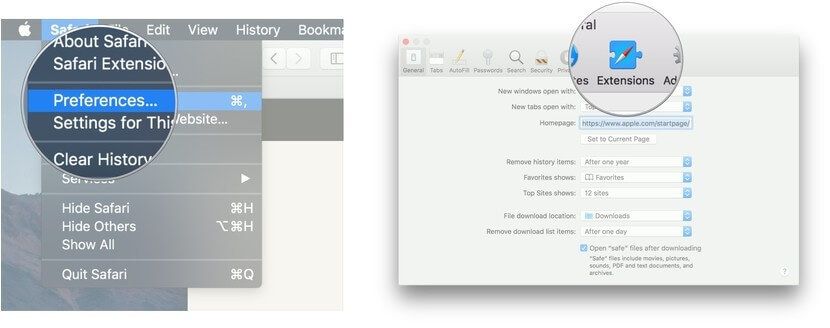
2.刷新 YouTube 視窗,如果問題仍然存在,請重複步驟 1,取消選中另一個擴充程式,並每次都刷新 YouTube 視窗。要恢復已選中的擴充程式,只需選中其旁邊的核取方塊。
3.如果可以確定出有問題的擴充程式,則需要將此擴充程式從系統中完全移除,而不是僅停用此擴充程式。在「擴展」視窗中,點擊有問題的擴充程式,然後選擇「卸載」。
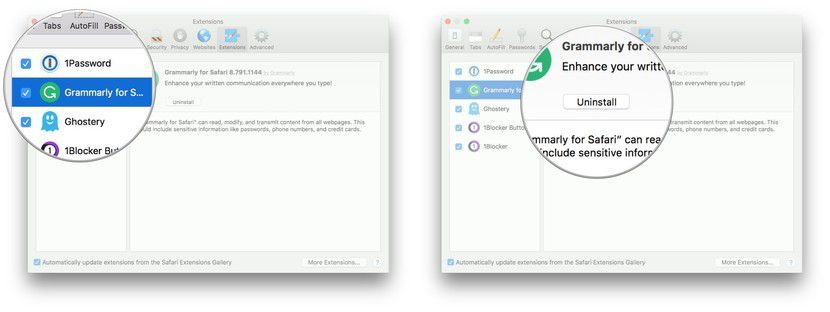
方法 3:清除緩存
如果您的 YouTube 影片無法在 Mac OS 10.15 系統上使用 Google Chrome 或 Safari 瀏覽器播放,可能是瀏覽器緩存已滿所導致。您應該嘗試清理瀏覽器的緩存。
如需清除 Chrome 瀏覽器中緩存的檔案:
1.在已開啟的 Chrome 瀏覽器視窗上點擊 URL 欄旁邊的三點圖示,然後在下拉選單中點擊「更多工具」。
2.接下來,選擇「清除瀏覽資料」,然後在緩存的圖片和檔案的核取方塊中打勾,並點擊「清除資料」按鈕。
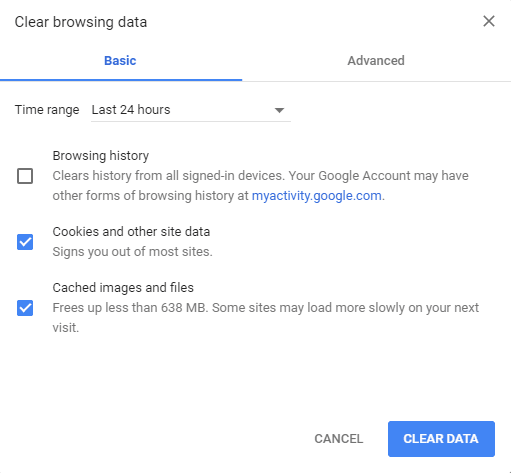
在 Safari 瀏覽器中,
1.開啟 Safari 下拉選單,然後點擊「程式首選項」。
2.在下一個視窗中,點擊「進階」標籤,然後點擊功能表欄核取方塊中的「顯示開發功能表」。
3.現在,關閉「程式首選項」視窗,然後開啟「開發」下拉選單,並點擊「清空緩存」選項。
方法 4: 查看 HTML 5 YouTube 設定
確保您的瀏覽器支援 YouTube 的 HTLM 5 設定所需的功能。透過在瀏覽器上開啟網站 https://www.youtube.com/html5,即可輕鬆查看此設定。該網站會自動檢查您的系統,並提供所有 HTML 5 設定要求和已滿足的要求的完整清單。如果您發現任何未勾選的項目,則表示您的瀏覽器的當前版本不支援該功能,您需要更新瀏覽器。
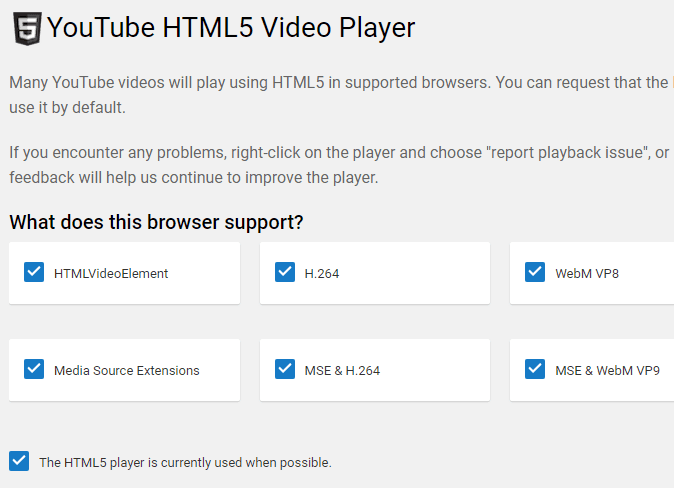
瞭解更多關於 Mac 系統專用 PDFelement 的資訊 >>




Quintela
staff 編輯